Win10硬盘占用率100%各种卡死怎么办?
时间:2017-07-01 来源:互联网 浏览量:
Win10硬盘占用率100%各种卡死怎么办?最近有用户反馈,电脑升级到Win10系统之后,硬盘占用率经常达到100%,系统各种卡死,用户简直要崩溃了!那么,面对Win10硬盘占用率高的问题该如何解决呢?解决方法并不会难,大家只要耐心按照可可的步骤操作即可,方法详看下文。
步骤如下:
1、在Cortana搜索框中输入【索引选项】,打开索引选项窗口;
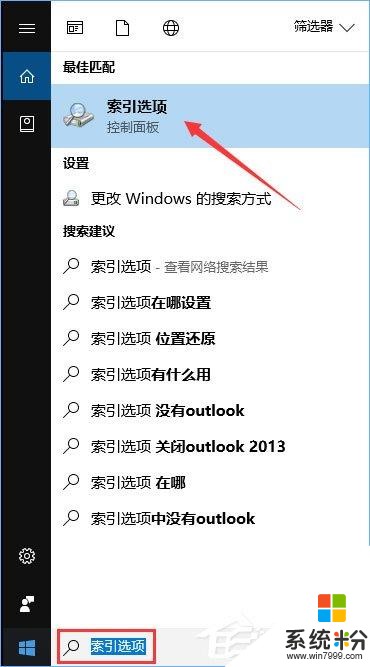
2、点击底部中间的【高级】按钮打开【高级选项】窗口,在【索引设置】里点击【重建】按钮即可;
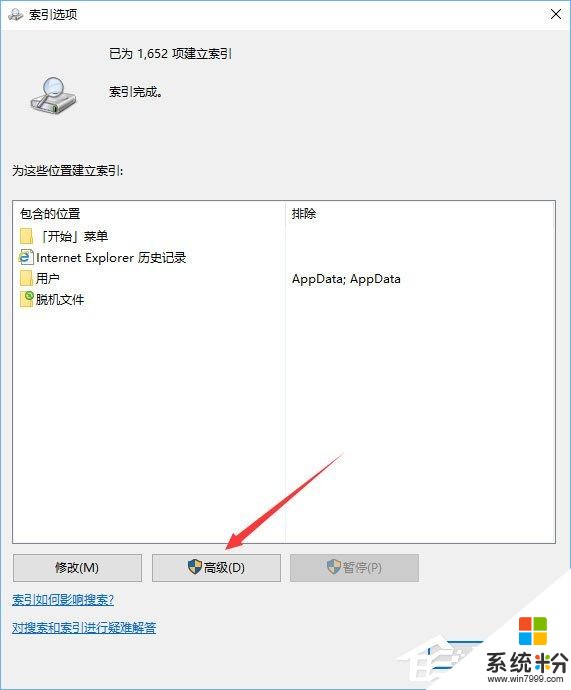
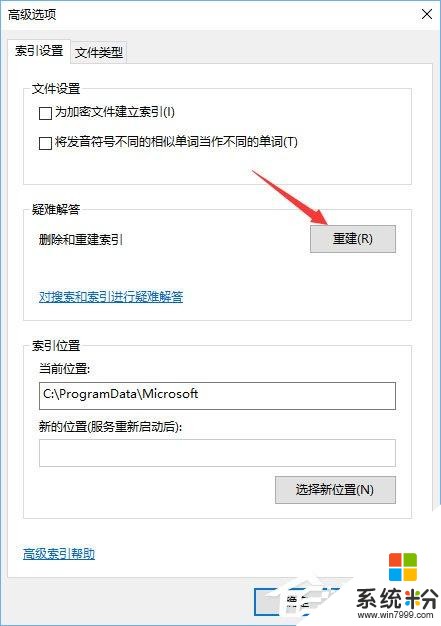
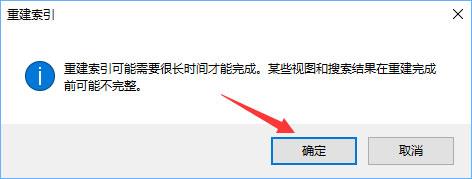
3、按下【Win+R】打开运行输入:services.msc 点击确定打开服务;
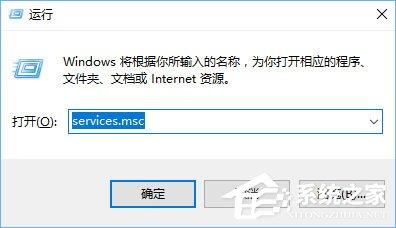
4、将“HomeGroup Listener”和“HomeGroup Provider”两者的启动类型都设置为“禁用”;
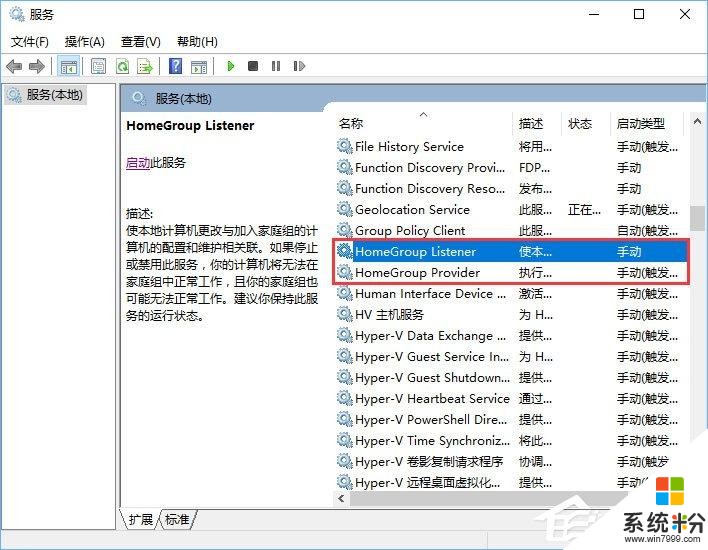
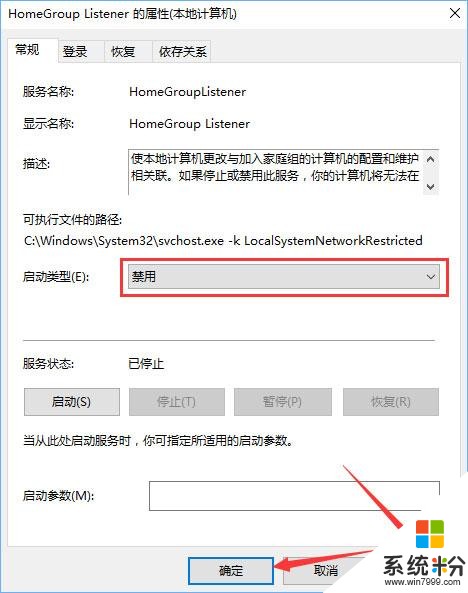
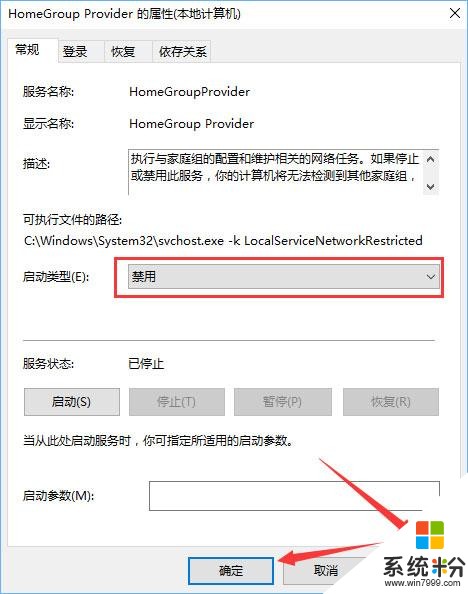
5、、在开始菜单单击右键,选择【网络连接】;
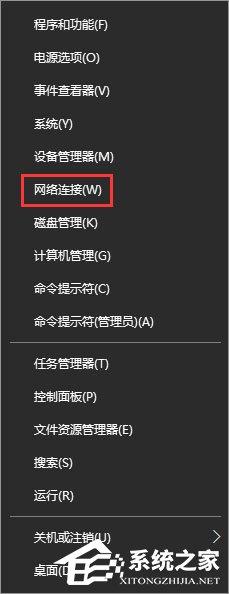
6、以太网上单击右键,选择【属性】;
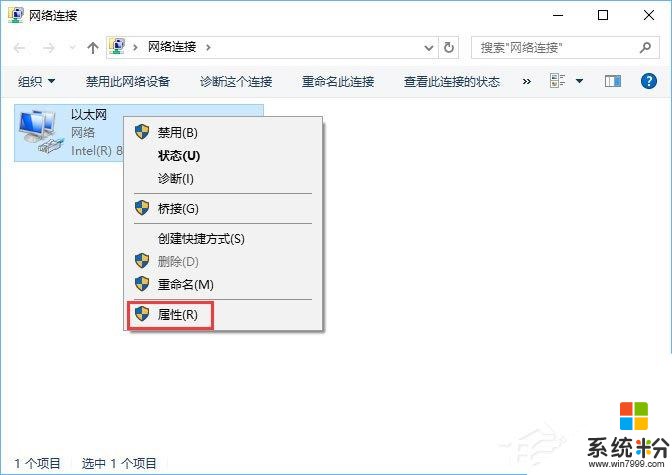
7、在列表中找到【Internet协议版本6(TCP/IPv6)】,取消其复选框的勾,点击确定;
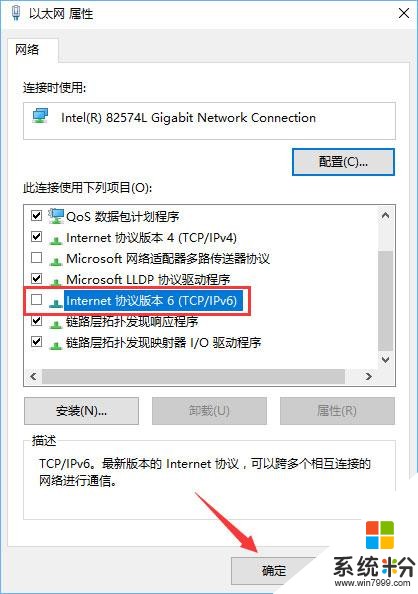
8、关闭Windows Defender。
上述便是Win10硬盘占用率100%各种卡死的解决办法,大家如果发现硬盘占用率经常达到100%,那么可以按照以上方法设置下,系统运行才会更加流畅哦!
我要分享:
相关资讯
热门手机应用
